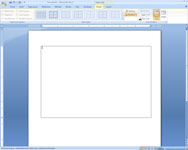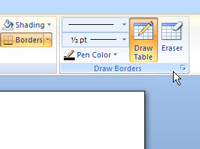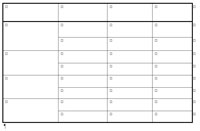Команда Драв Табле вам омогућава да цртате компликоване табеле у Ворд 2007 документима коришћењем једноставног скупа алата за цртање. Ова команда је идеална за креирање табела које нису једноставна мрежа редова и колона.

1 Изаберите картицу Уметање, кликните на дугме Уметни табелу у групи Табеле, а затим изаберите команду Нацртај табелу.
Курсор се мења у малу оловку.
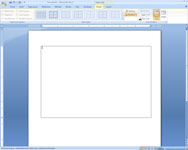
2 Нацртајте укупан облик табеле превлачењем показивача оловке да бисте направили правоугаону границу.
Када отпустите дугме миша, креира се табела са једном ћелијом. Поред тога, трака приказује картицу Дизајн у оквиру Алатке за табеле.
3 Изрежите сто на мање ћелије.
На пример, да бисте поделили табелу у два реда, поставите курсор негде дуж леве ивице табеле, а затим кликните и превуците линију преко табеле до десне ивице. Када пустите дугме миша, табела се дели у два реда.
Ову технику можете користити да наставите да делите сто на мање ћелије.
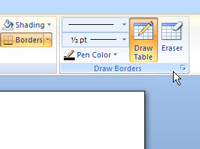
4Користите падајуће контроле за стил линије и тежину линије да бисте променили стил или величину линија у табели.
Ове контроле су горње и средње дугме на левој страни групе Цртање ивица, које се налазе на картици Дизајн у оквиру Алати за табеле. Можете променити стил линије коју сте већ нацртали преласком преко линије новим стилом.
5Ако направите грешку, кликните на дугме Гумица и обришите погрешни сегмент линије.
Дугме Гумица се налази у групи Нацртај границе и изгледа као табела са гумицом у углу. Кликните на дугме Нацртај табелу ако желите да нацртате додатне сегменте након коришћења алатке Ерасер.
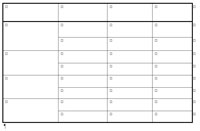
6 Када завршите, кликните било где изван табеле.